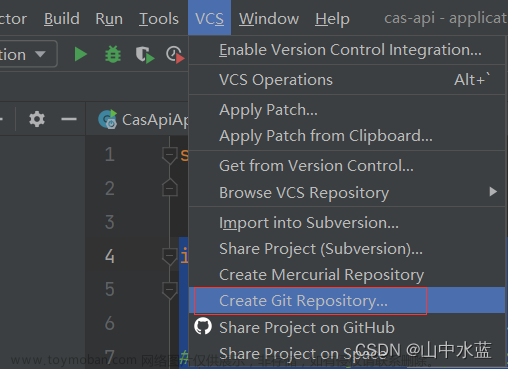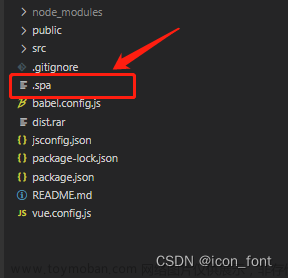一般我们都是用IDEA从远端仓库拉取代码,然后修改,提交,再推送。
但是,如果我们要将本地开发好的项目上传到远程仓库呢?
下面简单记录下直接用命令行的方式,以及借用IDEA完成的方法。
方法1:命令行
其实我是推荐这种方法的,用工具可能还要更加繁琐一点。
1.创建本地仓库
在电脑任意目录下新建一个文件夹,在新建的空白文件夹内鼠标右键->git bash here,在窗口输入git init。
如图,我新建的文件夹为mybtis,在执行完git bash here后,有个.git文件夹,没看到的打开显示隐藏文件。
2.连接远程仓库
在打开的命令窗口输入git remote add origin (远程仓库地址),用你需要关联的远程仓库地址替换括号部分。
为了防止你的远程仓库不是新建的,可能含有内容,可以执行git pull origin master,这里的场景是将本地开发好的项目上传到码云新建仓库,所以可以不用执行。
3.提交上传项目
将要上传的项目提复制到本地新建的那个文件夹,在命令窗口运行git add .(.表示所有),将待上传项目保存到缓存区。
然后执行git commit -m ‘提交说明’,来提交到本地仓库
4.推送远程仓库
在命令窗口执行git push origin master,推送到远程仓库。
至此,完成工作,可以看到码云的远程仓库有了我们提交的项目。
方法2:IDEA上传
1.创建本地仓库并关联
用IDEA打开项目,在菜单栏点击cvs->create git repository创建本地仓库,选择当前项目所在的文件夹当作仓库目录。
2.将项目提交本地仓库
在完成步骤1之后,右击项目可以发现有git选项了,右击git->add,再右击git->commit Directrory在打开的窗口选择要上传到本地仓库的代码,并添加提交注释提交。
 文章来源:https://www.toymoban.com/news/detail-410581.html
文章来源:https://www.toymoban.com/news/detail-410581.html
3.关联远程仓库
右击项目git->manage remotes,不同版本的IDEA可能不同,我是IDEA2021.3,老版本可能是git->repository->remotes,在打开的git romotes窗口添加远程仓库信息。
我这里是一个新建的仓库,如果不是新建的仓库,为了防止远程仓库内容不为空,可以在IDEA命令行里运行命令git pull origin master从远程仓库拉取一下代码。
4.推送到远程仓库
右击项目git->push,在打开的push commits中点击push将本地仓库的代码推送到远程仓库。

然后,去码云查看是否推送成功了,至此,一切大功告成了。文章来源地址https://www.toymoban.com/news/detail-410581.html
到了这里,关于用IDEA/命令行上传本地项目到码云的文章就介绍完了。如果您还想了解更多内容,请在右上角搜索TOY模板网以前的文章或继续浏览下面的相关文章,希望大家以后多多支持TOY模板网!